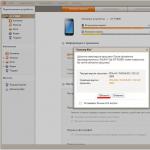Жаңа телефоныммен эксперимент тақырыбын жалғастырамыз. Маршрутизаторлар мен басқа жабдықты пайдалану тәжірибесінен мен күшті әдет қалыптастырдым - ең алдымен олардың «миын» жаңартыңыз. Мәселе мынада, құрылғы зауыттан шыққан сәттен бастап ол сіздің қолыңызға түскенге дейін бір айдан астам уақыт өтуі мүмкін және осы уақыт ішінде оның микробағдарламасы айтарлықтай өзгерістерге ұшырап, пайдаланушыға пайдалану үшін кең мүмкіндіктер ашады. Бүгін біз Android 4.4 жүйесінде Samsung телефонын қалай жыпылықтау керектігін нақты тексереміз және оны өзіңіз жасау қаншалықты қауіпсіз?
Android 4.4 жүйесінде Samsung телефонын жыпылықтау жолдары
Android телефонын жыпылықтаудың бірнеше жолы бар. Біріншісі жүйе арқылы тікелей одан. Менің Samsung құрылғым Android 4.4 жүйесінде жұмыс істеп тұрды және Параметрлер > Телефон туралы ақпарат > Бағдарламалық құралды жаңарту тармағына өтсеңіз, оны үлгіңіз үшін жаңа микробағдарламаны автоматты түрде тексеру үшін конфигурациялауға болады. Ол үшін «Автожаңарту» құсбелгісін қойыңыз. Мен сондай-ақ «Тек Wi-Fi» опциясын белсендіруді ұсынамын, бұл жағдайда телефон сымсыз желіге қосылған кезде ғана жаңа нұсқаның болуы тексеріледі, әйтпесе ұялы байланыс операторы арқылы сіздің мобильді трафик үнемі ысырап болады, бұл ақшаны жоғалтуға толы.
Сканерлеуді «Жаңарту» түймесін басу арқылы қолмен бастауға болады.
Samsung телефонын Android жүйесінде жыпылықтау, кез келген басқа сияқты, тек 100% зарядталған аккумулятормен басталуы мүмкін
Дегенмен, Samsung Galaxy микробағдарламасын жаңартуға арналған бұл опция мүлдем ыңғайлы емес және менімен болғандай ортасында сәтсіздікке ұшырауы мүмкін. Сондықтан мен бұл тапсырманы компьютерде орнатылған арнайы бағдарлама арқылы және оған USB кабелі арқылы қосылған телефон арқылы орындауды ұсынамын.
Мұнда да нұсқалар бар - оны ресми Samsung Kies бағдарламасы арқылы жасауға болады немесе танымал Odin немесе оның баламасын пайдалануға болады. Соңғы жағдайда Android жүйесіндегі Samsung телефондарына арналған ресми микробағдарламаны да, үшінші тарап әзірлеушілерінен де пайдалануға болады, олар жиі ыңғайлы және телефон үшін кеңірек мүмкіндіктер ашады, бірақ ол зауыттық кепілдікпен қамтылмайды. . Сондықтан, үшінші тарап микробағдарламасын кепілдік мерзімі аяқталғаннан кейін ғана орнату ұсынылады.
Android жүйесінде Samsung телефонын ресми түрде қалай жарқылдауға болады?
Сонымен, мысал ретінде Samsung жаңартуын пайдаланып Android жүйесін қалай жыпылықтау керектігін анықтауды бастайық және осы жерден жүктеп алуға болатын Samsung Kies бағдарламасына жүгінейік. Айтпақшы, ол Apple-дің iTunes-ке ұқсастығы бойынша жасалған және оның көмегімен телефонды компьютермен - контактілермен, файлдармен, музыкамен және т.б. толығымен синхрондауға болады.
Samsung микробағдарламасын жаңа Android жүйесіне жаңартуды бастамас бұрын деректердің ықтимал жоғалуын болдырмау үшін телефон арқылы немесе Kies арқылы сақтық көшірме жасау ұсынылады.
Алдымен бағдарламаны орнатамыз. Сонымен қатар, осы компанияның барлық құрылғыларының драйверлері компьютерге, соның ішінде сіздікі де қосылады. Біз оны іске қосамыз, телефонды компьютерге USB арқылы қосып, танылғанша күтеміз.
Әрі қарай, телефоныңыз туралы барлық негізгі деректермен терезе ашылғаннан кейін «Микробағдарламаны жаңарту» тармағын таңдаңыз және ол бар болса, бұл ашылатын қосымша терезеде хабарланады.

«Жаңарту» түймесін басып, ережелермен келісіп, тілегімізді растаңыз. Ал біз соңына дейін күтеміз.. Осы уақыт ішінде телефонды ұстамаңыз және ешбір жағдайда оны компьютерден кабельден ажыратпаңыз. Айтпақшы, мен де ұзақ уақытқа кетуді ұсынбаймын, өйткені сіздің антивирусыңыз немесе брандмауэр бірнеше рет істен шығуы мүмкін, онда сіз Kies-ке өз функцияларын орындауға рұқсат беруіңіз керек. Сондай-ақ ұялы телефонның өзінде антивирусты өшіріңіз, әйтпесе ол жүйені жаңартуға мүмкіндік бермейді.

Нәтижесінде біз мұны аламыз және бағдарламалық құралды жаңартудың аяқталуын растаймыз.

Odin арқылы Samsung телефонындағы Android микробағдарламасын жаңарту
Енді «сұр» микробағдарламаға жүгінейік. Мен сізге алдымен қадамдық бейнені қарауды ұсынамын, содан кейін біз жалғастырамыз.
Ең алдымен, телефонды жүктеу режиміне («Жүктеп алу») қою керек, ол «Үй», «Қуат» және «Дыбыс деңгейі минус» (немесе үлгіге байланысты «Дыбыс деңгейі плюс») пернелер тіркесімін бір уақытта басу арқылы жасалады. ). Егер дұрыс орындалса, экранда Android логотипі және жүктеу режимі туралы жазу пайда болады.

Әрі қарай, Odin MultiDownloader бағдарламасын жүктеп алыңыз және орнатыңыз (оны кез келген тақырыптық сайттан оңай таба аласыз немесе оны Google іздеу жүйесінде оңай таба аласыз) - бұл қызмет көрсету орталықтарына арналған кәсіби бағдарлама, сондықтан қорқудың қажеті жоқ, егер сіз ондағы барлығын дұрыс орындаңыз, сонда телефоныңызға жаман ештеңе болмайды.
Сондай-ақ сізге ресми веб-сайттан немесе кез келген үшінші тарап микробағдарламасын қолдау форумынан жүктеп алған микробағдарлама файлдары қажет болады. Әдетте, олардың төртеуі бар - PDA, микробағдарламаның негізгі файлы; PHONE ұялы байланыс операторының желісімен жұмыс істеуге жауапты; CSC - телефон параметрлері; және PIT – сервистік ақпаратты сақтау. Олардың барлығы жинаққа енгізілгеніне көз жеткізіңіз. Дегенмен, бір файлдық нұсқалар да бар, бұл жағдайда оны негізгі - PDA орнына импорттау қажет болады.

Егер сіз Windows 7 немесе одан жоғары нұсқасы орнатылған компьютерде жұмыс істеп жатсаңыз, бұл жеткілікті болады. Егер сізде XP болса, онда сіз Windows жүйесінде Android телефоныңыз үшін драйверлерді немесе драйверлердің өздерін - ұялы телефондарға арналған Samsung USB драйверін бөлек орнататын біз бөлшектеп қойған Kies бағдарламасын орнатуыңыз керек. Сол сайтта сіз компьютерлік ОЖ моделі мен нұсқасы үшін арнайы отынды таңдай аласыз.
Енді сіз оны орнатып, іске қосқан болсаңыз, алдымен барлық Kies процестерін жоюыңыз керек. Ол үшін компьютерде Ctrl+Alt+Del пернелер тіркесімін басып, атауларында «Kies» сөзі бар процестерді іздеңіз. Және біз оларды аяқтаймыз. Содан кейін біз Odin-ді іске қосамыз - біздің смартфон қазірдің өзінде жүктеу режимінде - оны USB кабелі арқылы қосып, «Дыбыс деңгейін арттыру» түймесін басыңыз (Samsung Galaxy S2-ге қатысты).
Енді сіз бағдарламалық құралды жаңартуды бастай аласыз.
Odin бағдарламасында бір (бірінші) ID: COM бөлімі сары түспен көрсетілуі керек (олардың бірнешеуі бірнеше телефонмен бір уақытта жұмыс істеу үшін бар). Бағдарламада «Қайта бөлу», «Автоматты жүктеу» және «F.Reset Time» құсбелгілерін қойыңыз.

Енді «Бастау» түймесін басып, процесс графигі соңына жеткенше, жасыл түспен жанып, «Өту» сөзі пайда болғанша процестің аяқталуын күтіңіз.

Осыдан кейін телефон қайта жүктеледі және бағдарламалық құралдың жаңа нұсқасымен жұмыс істей бастайды. Сонымен қатар, ағымдағы нұсқаны тексеру үшін *#1234# пәрменін пайдалануға болады. Сондай-ақ *2767*3855# қызмет коды арқылы барлық деректерді толығымен өшіруге болады.
Бұл Android ОЖ негізіндегі Samsung телефонына арналған микробағдарламаны аяқтайды, назарларыңызға рахмет!
Біздің Android Market - сіздің дұрыс таңдауыңыз!
Androidбіздің заманымыздың көптеген ұялы телефондары негізделген мобильді платформа. Бұл операциялық жүйе Java қолданбаларын жасауға мүмкіндік береді. Жақында Android операциялық жүйесін Google бастаған 30 компания әзірледі. Android операциялық жүйесімен жұмыс істеу өте ыңғайлы, жылдам және тиімдірек.
Бүгінде бұл мобильді платформа үшін көптеген бағдарламалар, ойындар мен қосымшалар жасалуда. Жүздеген мың мұндай қосымшалар қазірдің өзінде жасалып, әлемнің негізгі жетекші тілдеріне аударылған. Интернетте әр сенсорлық телефонға, сондай-ақ Android жүйесі бар қарапайым телефондарға сәйкес келетін ақысыз және ақылы бағдарламалар мен қосымшаларды орналастыратын көптеген сайттар бар. Бірақ сіз біздің веб-сайтқа кіруіңіз керек, өйткені ол өте ыңғайлы, пайдалану оңай және ең бастысы ең жаңа және соңғы қолданбаларды қамтиды.
Android бағдарламалары- Бұл мүлдем жаңа және пайдалы толықтырулар. Олар коммуникатордың барлық мүмкіндіктерін толығымен кеңейтуге мүмкіндік береді. Әрбір пайдаланушы өз телефонында барлық қалаған мақсаттарына қол жеткізе алатындай бағдарламалар бар. Біздің веб-сайтта бағдарламалардың үлкен таңдауы бар: қауіпсіздік бағдарламалары, түрлендіргіш, калькулятор, қаржылық бағдарламалар, Android қосымшалары, кітаптарды оқуға мүмкіндік беретін бағдарламалық қамтамасыз ету және басқа да көптеген пайдалы бағдарламалар. Word, Microsoft Excel немесе Microsoft PowerPoint сияқты әмбебап бағдарламаларды жүктеп алу енді мүмкін!
Android ойындары– бұл 21 ғасырдың ең заманауи, түрлі-түсті, жарқын және қызықты ойындары. Сіз ойындарды ойындарға маманданған кез келген сайттан жүктей аласыз, бірақ біздің сайтта жүктеп алу таза рахатқа айналады. Бұл күндері ойындар мен қосымшаларға деген қажеттілік күн сайын артып келеді. Пайдаланушылар соңғы қолданбаларды жүктеп алып, пайдалана бастағысы келеді және біздің веб-сайт тек осы мақсатқа жетуге көмектеседі.
Барлық қолданбалар, ойындар мен бағдарламаларды интернет-дүкендерден және Google Play сайттарынан табуға болады немесе оларды Android Market деп те атайды. Бұл дүкен әртүрлі соңғы қолданбаларды жүктеп алуға болатын біздің веб-сайтымыз. Кез келген нәрсені жүктеп алу үшін сізге тіркелу жеткілікті, ал жүктеу әрекетінің өзі өте қарапайым. Ол кез келген талғамға арналған көптеген қосымшаларды сақтайды. Сонымен қатар, сіз барлық ақпарат сипатталған, кез келген қолданба немесе бағдарлама туралы басқа пайдаланушылардың скриншоттары мен шолулары бар ең толық каталогты оңай мұқият тексере аласыз. Біздің Android Market- бұл тамаша таңдау! Бағдарламаларды бізден жүктеп алсаңыз, қолданбалардың жоғары сапасына сенімді бола аласыз. Біздің веб-сайтта бір бағдарламаны жүктеп алсаңыз, оны қайта-қайта орындағыңыз келеді, оған сенімді бола аласыз!
Мақалада Odin бағдарламасы арқылы компьютер арқылы Android жүйесімен жұмыс істейтін Samsung телефондарын жыпылықтау әдісі сипатталған.
Телефондар ұзақ пайдаланғаннан кейін ғана емес, кейде сатып алғаннан кейін бірден жыпылықтайды. Егер біз осы сияқты немесе сол сияқты нәрсе туралы айтатын болсақ, онда жүйе көбінесе вирустарсыз, жарнамасыз және басқа нәрселерсіз жасай алмайды. Сондықтан біз телефонмен жұмыс істеуді ыңғайлы әрі ыңғайлы етуге тырысамыз.
Біз бұл мақаланы 2 бөлікке бөлеміз. Бірінші бөлім Samsung құрылғыларына, ал екінші бөлім басқа брендтерге арналады. Сондай-ақ біз телефонды жыпылықтау жолдарын және бұл үшін қандай бағдарламалар қажет екенін қарастырамыз.
Микробағдарлама әдістері
Android құрылғысын екі жолмен жыпылықтауға болады:
- Компьютерді пайдалану
- Қалпына келтіру арқылы
Компьютер арқылы микробағдарлама арнайы бағдарламалар арқылы жүзеге асырылады және қалпына келтіру арқылы құрылғы компьютердің қатысуынсыз дерлік жыпылықтайды, бірақ бұл туралы кейінірек.
Микробағдарлама түрлері
Микробағдарламаның екі түрі бар: ресми және арнайы. Ресми микробағдарламаны өндірушінің өзі жасайды, ал арнайы микробағдарламаны үйде отырған қарапайым адамдар жасайды. Сондай-ақ қор микробағдарламасы сияқты нәрсе бар. Қор микробағдарламасы - өндіруші смартфонға орнатқан микробағдарлама. Әрине, бұл ресми.
Samsung микробағдарламасына арналған бағдарламалар
Samsung телефондары мен планшеттері үшін арнайы жыпылықтайтын бағдарлама бар. Ол тек Samsung гаджеттеріне арналған, сондықтан Odin көмегімен басқа брендтің құрылғысын жыпылықтауға тырысудың қажеті жоқ.
Бұл бағдарлама компьютерге жүктеліп, орнатылады, оның негізгі терезесі келесідей:
Микробағдарлама нұсқаулары
Алдымен компьютеріңізге Odin бағдарламасын орнатыңыз. Содан кейін мұрағатты микробағдарламамен жүктеп алып, оны компьютердегі ыңғайлы жерге ашыңыз. Біз қалтаны ашамыз және онда бес файлды көреміз, олардың төртеуі қажет. Енді Odin іске қосайық.
Бағдарламада біз төрт элементті көреміз: Bootloader, PDA, PHONE, CSC. Әрбір элемент өз файлын жүктеп салуы керек. Микробағдарламада 4 файл бар, олардың алғашқы екі әрпі файлды қай жерден жүктеп алу керектігін айтады. Міне, сізге файлдарды жүктеп салу қажет схема:

AP файлы – PDA қойындысы, BL – жүктеуші қойындысы, MODEM – Телефон қойындысы, CSC – CSC қойындысы. Егер сіз Odin 3.10 нұсқасын пайдалансаңыз, ондағы микробағдарлама файлдарының бірінші әріптері бағдарламадағы элементтердің атауларына сәйкес келеді.
Бірақ мұрағатта тек бір файлы бар микробағдарламалар бар. Егер смартфоныңызда дәл осы микробағдарлама болса, онда бұл файлды PDA-ға жүктеп салу керек. Қалған элементтерге қол тигізбеңіз.
Енді телефонды дайындап алайық. Алдымен оны өшіру керек. Енді бір уақытта қуат түймесін, дыбыс деңгейін төмендетуді және «Үй» түймесін басып тұруыңыз керек. Әртүрлі жазулар пайда болады, дыбыс деңгейін арттыру түймесін басыңыз. Сізді арнайы мәзірге апарады.
Біз смартфонды компьютерге USB кабелі арқылы қосамыз. Қосылғаннан кейін «ID:COM» жазуының астында смартфонды қосқан компьютердегі порт нөмірі көрсетілуі керек. Жазу пайда болса, төменгі сол жақ бұрышта «Қосылды!» деген басқа жазу пайда болуы керек, содан кейін «Бастау» түймесін басыңыз. Микробағдарлама процесі басталады, ол 5-тен 15 минутқа дейін созылады.
Микробағдарламаны аяқтағаннан кейін жоғарғы сол жақ бұрышта PASS жазуы пайда болады. Соңындағы тақырып жолағында «Барлық ағындар аяқталды. (сәтті 1 / сәтсіз 0)». Бұл процесс аяқталғанын білдіреді, 1 орнатылған, 0 қате Бұл бәрі орнатылғанын білдіреді. Смартфонды қосуға болады.
Бірінші іске қосу әдеттегіден ұзағырақ болады, сондықтан алаңдамаңыз.
Микробағдарламадан кейін майлықтарды жасаған жөн. Бұл барлық параметрлерді қалпына келтіру. Мұны істеу үшін сізге бару керек. Онда бару үшін сізге қажет:
- Смартфонды өшіріңіз.
- Негізгі түймені, қуат түймесін және дыбыс деңгейін жоғарылатуды бір уақытта басып тұрыңыз.
- Деректерді өшіру тармағын таңдау үшін дыбыс деңгейінің рокерімен жылжып, қуат түймесін басу арқылы таңдаңыз.
- «Иә» таңдаңыз
- Кэшті өшіру опциясын таңдаңыз
- «Иә» таңдаңыз
Қаншалықты жаман шешім қабылданса да, Samsung-тың смартфондарға арналған жеке операциялық жүйесін, BadaOS-ты шығару әрекетін атаса да, өндірушінің арсеналындағы оның бақылауында жұмыс істейтін құрылғылар жоғары техникалық сипаттамаларымен ерекшеленеді. Осындай сәтті құрылғылардың арасында Samsung Wave GT-S8500 бар. GT-S8500 смартфонының аппараттық құралдары бүгінгі күні өте өзекті. Гаджеттің жүйелік бағдарламалық құралын жаңарту немесе ауыстыру жеткілікті, содан кейін көптеген заманауи қолданбаларды пайдалану мүмкін болады. Модельдің микробағдарламасын қалай жыпылықтау туралы төменде талқыланады.
Микробағдарламадағы манипуляциялар сізден тиісті деңгейде күтім мен дәлдікті, сондай-ақ нұсқауларды қатаң сақтауды талап етеді. Сонымен бірге мынаны ұмытпаңыз:
Бағдарламалық құралды қайта орнату бойынша барлық операцияларды смартфон иесі өз тәуекелімен және тәуекелімен жүзеге асырады! Қабылданған әрекеттердің нәтижелері үшін жауапкершілік оларды орындайтын пайдаланушыға ғана жүктеледі, бірақ Сайт әкімшілігі емес!
Samsung Wave GT-S8500 микробағдарламасын жыпылықтауды бастамас бұрын, біраз дайындық жасау керек. Манипуляцияларды орындау үшін сізге Windows 7 жүйесінде жұмыс істейтін компьютер немесе ноутбук, сондай-ақ құрылғыны жұптау үшін микро-USB кабелі қажет. Бұған қоса, Android жүйесін орнату үшін сыйымдылығы 4 ГБ-қа тең немесе одан жоғары Micro-SD картасы және картаны оқу құрылғысы қажет.
Жүргізушілер
Смартфон мен микробағдарлама бағдарламасының өзара әрекеттесуін қамтамасыз ету үшін жүйеде орнатылған драйверлер қажет болады. Samsung Wave GT-S8500 микробағдарламасын жыпылықтау үшін ОЖ-ға қажетті компоненттерді қосудың ең оңай жолы - смартфондарды басқару және қызмет көрсету үшін өндірушінің бағдарламалық құралын орнату.

Орнатушы нұсқауларын орындап, Kies бағдарламасын жүктеп алып, орнатыңыз, сонда драйверлер жүйеге автоматты түрде қосылады. Бағдарлама орнатушысын келесі сілтемеден жүктеп алуға болады:
Автоматты орнатушы бар драйвер бумасын сілтемеден бөлек жүктеп алыңыз:
Сақтық көшірме
Төмендегі нұсқаулардың барлығы бағдарламалық құралды орнатпас бұрын Samsung Wave GT-S8500 жадын толығымен тазартқаныңызды болжайды. ОЖ орнатуды бастамас бұрын, маңызды деректерді қауіпсіз жерге көшіріңіз. Бұл мәселеде, драйверлер сияқты, Samsung Kies баға жетпес көмек көрсетеді.


Микробағдарлама
Бүгінгі таңда Samsung Wave GT-S8500 телефонында екі операциялық жүйені орнатуға болады. Бұл BadaOS және жан-жақты және функционалды Android. Ресми микробағдарлама әдістері, өкінішке орай, өндірушінің жаңартуларды шығаруды тоқтатуына байланысты жұмыс істемейді,

Бірақ жүйелердің бірін орнатуды жеңілдететін құралдар бар. Бірінші әдістен бастап бағдарламалық жасақтаманы орнату нұсқауларын орындай отырып, кезең-кезеңімен өту ұсынылады.
1-әдіс: микробағдарлама BadaOS 2.0.1
Samsung Wave GT-S8500 ресми түрде BadaOS-ты іске қосуы керек. Функционалдық жоғалған жағдайда құрылғыны қалпына келтіру, бағдарламалық құралды жаңарту, сондай-ақ смартфонды өзгертілген ОЖ-ны одан әрі орнатуға дайындау үшін MultiLoader қолданбасын манипуляция құралы ретінде пайдалануды қамтитын төмендегі қадамдарды орындаңыз.

- Төмендегі сілтемеден BadaOS бумасын жүктеп алыңыз және файлдары бар мұрағатты бөлек каталогқа ашыңыз.
- Файлды флэш-драйвермен қаптамадан босатыңыз және нәтиже каталогындағы қолданба белгішесін екі рет басу арқылы MultiLoader_V5.67 ашыңыз.
- Multiloader терезесінде құсбелгілерді қойыңыз «Жүктеуді өзгерту», және де «Толық жүктеу». Сондай-ақ, аппараттық платформаны таңдау өрісінде опция таңдалғанын тексеріңіз "LSI".
- басыңыз «Етік»және ашылған терезеде «Қалталарды шолу»қалтаны белгілеңіз "BOOTFILES_EVTSF", микробағдарламаны қамтитын каталогта орналасқан.
- Келесі қадам - жарқылға бағдарламалық құрал деректері бар файлдарды қосу. Ол үшін жеке құрамдастарды бір-бірлеп қосу түймелерін басып, бағдарламаға Explorer терезесінде сәйкес файлдардың орнын көрсету керек.

Барлығы кестеге сәйкес толтырылады:

Құрамдас бөлікті таңдағаннан кейін түймесін басыңыз «Ашық».

- Өрістер "Күндеу", "ETC", "PFS"толтырылмай қалады. Құрылғы жадына файлдарды жүктеуді бастамас бұрын, MultiLoader келесідей болуы керек:
- Samsung GT-S8500 құрылғысын жүйелік бағдарламалық құралды орнату режиміне қойыңыз. Бұл өшірілген смартфонда үш аппараттық түймені бір уақытта басу арқылы жасалады: «Төмен дыбыс», «Ашу», «Кіру».
- Пернелерді экранда көрсетілгенше ұстап тұру керек: «Жүктеу режимі».
- Wave GT-S8500 құрылғысын компьютердің USB портына қосыңыз. Смартфон жүйе арқылы анықталады, мұны Multiloader терезесінің төменгі жағындағы COM порты белгісінің пайда болуы және белгінің дисплейі дәлелдейді. «Дайын»жақын маңдағы далада.

Бұл орын алмағанда және құрылғы анықталмаса, түймені басыңыз «Порт іздеу».
- BadaOS микробағдарламасын жыпылықтауға барлығы дайын. басыңыз «Жүктеп алу».
- Файлдардың құрылғы жадына жазылуын күтіңіз. MultiLoader терезесінің сол жағындағы журнал өрісі, сондай-ақ файлды тасымалдаудың толтыру барысы индикаторы процестің барысын бақылауға мүмкіндік береді.
- Сізге шамамен 10 минут күту керек, содан кейін құрылғы Bada 2.0.1 нұсқасына автоматты түрде қайта жүктеледі.








Қосымша: Егер сізде батарея қуаты аз болғандықтан бағдарламалық құралды жүктеп алу режиміне ауысу мүмкін емес кірпіш смартфоныңыз болса, батареяны шығарып, ауыстыру керек, содан кейін құрылғыдағы пернені басып тұрып зарядтағышты жалғаңыз. «Ала кету». Экранда батарея кескіні пайда болады және Wave GT-S8500 зарядтала бастайды.



2-әдіс: Bada+Android
Bada ОЖ функционалдығы заманауи тапсырмаларды орындау үшін жеткіліксіз болса, Wave GT-S8500 жүйесінде Android операциялық жүйесін орнату мүмкіндігін пайдалана аласыз. Әуесқойлар Android жүйесін қарастырылып жатқан смартфонға тасымалдады және құрылғыны қос жүктеу режимінде пайдалануға мүмкіндік беретін шешім жасады. Android жад картасынан жүктеледі, бірақ Bada 2.0 қолы тимеген жүйе болып қалады және қажет болған жағдайда іске қосылады.

1-қадам: Жад картасын дайындау
Android орнатуды жалғастырмас бұрын қолданба мүмкіндіктерін пайдаланып жад картасын дайындаңыз. Бұл құрал жүйенің жұмыс істеуі үшін қажетті бөлімдерді жасауға мүмкіндік береді.




сосын «Иә»сұрау терезесінде.


Сіз орнатуға дайындалған Android жад картасын аласыз.
2-қадам: Android орнату
Android орнатуды жалғастырмас бұрын, жоғарыдағы №1 әдістің барлық қадамдарын орындау арқылы Samsung Wave GT-S8500 құрылғысында BadaOS жүйесін жыпылықтау ұсынылады.
Әдістің функционалдығына құрылғыда BadaOS 2.0 орнатылған болса ғана кепілдік беріледі!
- Төмендегі сілтемеден жүктеп алыңыз және барлық қажетті компоненттері бар мұрағатты ашыңыз. Сондай-ақ сізге MultiLoader_V5.67 жарқылы қажет болады.
- Кескін файлын MiniTool Partition Wizard көмегімен дайындалған жад картасына көшіріңіз boot.imgжәне патч WI-FI+BT толқыны 1.zipашылған мұрағаттан (Android_S8500 каталогы), сондай-ақ қалтадан сағаттық жұмыс режимі. Файлдар тасымалданғаннан кейін картаны смартфонға орнатыңыз.
- Бөлімді жыпылықтау «ФОТА» MultiLoader_V5.67 арқылы жоғарыдағы мақаладағы S8500 микробағдарламасының №1 әдісі бойынша нұсқауларды орындаңыз. Жазу үшін файлды пайдаланыңыз FBOOT_S8500_b2x_SD.fota Android орнату файлдары бар мұрағаттан.
- Қалпына келтіруге өтіңіз. Ол үшін өшірілген Samsung Wave GT-S8500 құрылғысындағы түймелерді бір уақытта басу керек. «Дыбыс деңгейін арттыру»Және «Тұтқаны қою».
- Philz Touch 6 қалпына келтіру ортасы жүктелгенше түймелерді ұстап тұрыңыз.
- Қалпына келтіруді енгізгеннен кейін оның құрамындағы деректердің жадын тазалаңыз. Ол үшін (1) тармақты, содан кейін жаңа микробағдарламаны орнату үшін тазалау функциясын таңдаңыз (2), содан кейін скриншотта (3) белгіленген элементті түрту арқылы процедураны бастауға дайын екеніңізді растаңыз.
- Жазбаның пайда болуын күтуде «Енді жаңа ROM-ды жыпылықтаңыз».
- Негізгі қалпына келтіру экранына оралыңыз және өтіңіз «Сақтық көшірме жасау және қалпына келтіру», содан кейін таңдаңыз Әртүрлі Nandroid параметрлеріжәне құсбелгіні алып тастаңыз «MD5 бақылау сомасы»;
- Қайта оралыңыз «Сақтық көшірме жасау және қалпына келтіру»және іске қосу "/storage/sdcard0 картасынан қалпына келтіру", содан кейін микробағдарлама бумасының атауын түртіңіз "01.06.2015 16.04.34_OmniROM". Samsung Wave GT-S8500 жад картасының бөлімдеріне ақпаратты жазу процесін бастау үшін түймесін басыңыз «Иә қалпына келтіру».
- Android орнату процесі басталады, жазуда көрсетілгендей оның аяқталуын күтіңіз "Қалпына келтіру аяқталды!"журнал жолдарында.
- Нүктеге өтіңіз «Zip орнату»негізгі қалпына келтіру экранында таңдаңыз "/storage/sdcard0 ішінен zip файлын таңдаңыз".

- Қалпына келтіру ортасының негізгі экранына оралыңыз және түймесін түртіңіз «Жүйені қазір қайта жүктеңіз».
- Android жүйесінде бірінші іске қосу 10 минутқа дейін созылуы мүмкін, бірақ нәтижесінде сіз салыстырмалы түрде жаңа шешім аласыз - Android KitKat!
- BadaOS 2.0 жүйесін іске қосу үшін телефон өшірілген кезде түймесін басу керек «Қоңырау шалу» + «Қоңырауды аяқтау»бір мезгілде. Android әдепкі бойынша іске қосылады, яғни. басу арқылы «Кіру».












3-әдіс: Android 4.4.4
Егер сіз Samsung Wave GT-S8500 телефонындағы Bada-дан Android пайдасына бас тартуды шешсеңіз, соңғысын құрылғының ішкі жадына жыпылықтай аласыз.
Төмендегі мысалда осы құрылғы үшін энтузиастар арнайы өзгерткен Android KitKat порты пайдаланылады. Қажетті нәрсенің барлығын қамтитын мұрағатты мына сілтемеден жүктей аласыз:

- Жоғарыдағы мақаладағы Samsung Wave GT-S8500 микробағдарламасының №1 әдісінің қадамдарын орындау арқылы Bada 2.0 орнатыңыз.
- Жоғарыдағы сілтемеден Android KitKat орнату үшін қажетті файлдары бар мұрағатты жүктеп алыңыз және ашыңыз. Сондай-ақ мұрағатты ашыңыз BOOTFILES_S8500XXKL5.zip. Нәтиже келесідей болуы керек:
- Жарқылды іске қосыңыз және қаптамадан шығарылған мұрағаттан құрылғыға үш компонентті жазыңыз:


- Bada орнату нұсқауларындағы қадамдарға ұқсас файлдарды қосыңыз, содан кейін жүйелік бағдарламалық құралды жүктеу режиміне ауысқан телефонды USB портына қосыңыз және түймесін басыңыз. «Жүктеп алу».
- Алдыңғы қадамның нәтижесі құрылғыны қайта жүктеу болады.
- Жолды орындаңыз: «Озат» — «Терминал командасы» — «Таңдау».
- Түймені үш рет басу арқылы TWRP негізгі экранына оралыңыз «Артқа», элементті таңдаңыз «Қайта жүктеу», содан кейін «Қалпына келтіру»және қосқышты сырғытыңыз «Қайта жүктеу үшін сырғытыңыз»Оңға.
- Қалпына келтіру қайта іске қосылғаннан кейін смартфонды компьютерге қосып, түймелерді басыңыз: «Тау», «MTP қосу».

Бұл құрылғыны компьютерде алынбалы диск ретінде анықтауға мүмкіндік береді.
- Explorer ашыңыз және буманы көшіріңіз omni-4.4.4-20170219-wave-HOMEMADE.zipқұрылғының ішкі жадына немесе жад картасына.
- Түймені түртіңіз «MTP өшіру»түймесін басып, негізгі қалпына келтіру экранына оралыңыз «Артқа».
- Келесі басыңыз «Орнату»және микробағдарлама бумасының жолын көрсетіңіз.

Коммутаторды сырғытқаннан кейін «Жарқылды растау үшін сырғытыңыз»оң жақта Android құрылғысын құрылғы жадына жазу процесі басталады.
- Хабардың пайда болуын күтуде «Сәтті»түймесін басып, Samsung Wave GT-S8500 құрылғысын жаңа ОЖ жүйесіне қайта жүктеңіз «Жүйені қайта жүктеу».
- Орнатылған микробағдарламаны ұзақ инициализациялаудан кейін смартфон Android 4.4.4 өзгертілген нұсқасына жүктеледі.

Моральдық тұрғыдан ескірген құрылғыға көптеген жаңа мүмкіндіктер әкелетін толығымен тұрақты шешім!









Қорытындылай келе, жоғарыда сипатталған Samsung Wave GT-S8500 жыпылықтауының үш әдісі шынымен бағдарламалық жасақтама тұрғысынан смартфонды «жаңартуға» мүмкіндік беретінін атап өткім келеді. Нұсқауларды орындаудың нәтижелері сөздің жақсы мағынасында тіпті таң қалдырады. Құрылғы өзінің қартаюына қарамастан, жаңартылғаннан кейін заманауи тапсырмаларды өте жақсы орындайды, сондықтан эксперименттерден қорықпау керек!
Samsung GT қалай жыпылықтайды?


Уақыт өте келе көптеген телефондар істен шығуы мүмкін. Samsung GT телефоны да ерекшелік емес. Бұл мақалада біз осы телефонға микробағдарламаны қалай жыпылықтау керектігін қарастырамыз, сонымен қатар бұл үшін не қажет екендігі туралы сөйлесеміз.
Сонымен, Samsung GT қалай жыпылықтайды?
Микробағдарламаға дайындық
- Телефонды жыпылықтауға дайындалу үшін біз қосқышты тексеріп, қажет болған жағдайда оны шаңнан тазартуымыз керек. Телефонның қосқышы сынған болса, оны тек қызмет көрсету орталығының көмегімен ғана жыпылықтауға болады.
- Батареяны да толық зарядтау керек.
- Телефон микробағдарламасын жыпылықтау үшін сізге New PC Studio драйверлері қажет. Бұл өнімде барлық қажетті драйверлер бар және телефоныңыздағы барлық ақпаратты сақтауға көмектеседі. Сіз оны тегін жүктей аласыз, мысалы, Softonic.com сайтынан.
New PC Studio көмегімен Samsung GT жыпылықтауы
New PC Studio бағдарламасын орнатқаннан кейін телефонның микробағдарламасын жыпылықтауға көшуге болады. Бағдарлама барлық драйверлерді автоматты түрде орнатады, содан кейін оны жабуға болады. Микробағдарламаны орындамас бұрын барлық фотосуреттердің, контактілердің және басқа құнды деректердің сақтық көшірмесін жасауды ұмытпаңыз.
Телефонның микробағдарламасына тікелей көшейік. Микробағдарламаны іске қосыңыз, барлық шарттарды қабылдаңыз, келесі түймесін басыңыз.
- Сіздің алдыңызда қолданбалар түймесін басып, apps_compressed.bin файлын таңдау керек терезе пайда болады.
- Енді rc1 түймесін басыңыз, микробағдарлама қалтасынан Rsrc_S5230_Open_Europe_Slav_Red.rc1 файлын таңдаңыз.
- Енді rc2 түймесін басыңыз, микробағдарлама қалтасынан Rsrc2_S5230(Low)_SER.rc2 файлын таңдаңыз.
- «Зауыттық FS» түймесін басып, микробағдарлама қалтасынан FactoryFs_S5230_Open_Europe_Slav_RED_SER.ffs файлын таңдаңыз.
- «Толық жүктеу» құсбелгісін қойып, «Жүктеу» түймесін басыңыз.
- Микробағдарлама қалтасынан BOOTFILES қалтасын таңдаңыз.
- Жоғарғы жағындағы Басқару тақтасында BRCM2133 таңдаңыз
- Телефонды жүктеу режиміне қойыңыз. Ол үшін дыбыс деңгейі түймесін + үй түймесін + қуат түймесін басып тұру керек.
- Содан кейін телефонды компьютерге кабель арқылы қосыңыз. Құрылғының анықталғанын күтіңіз.
- «Порт іздеу» түймесін басыңыз. «Жүктеу» түймесін басу арқылы жүктеу режимін қосыңыз.
Микробағдарламаны жаңарту автоматты түрде басталады.
Odin көмегімен Samsung GT жыпылықтауы
Смартфонды жыпылықтаудың тағы бір жолы - Odin бағдарламасын пайдалану. Оны пайдалану үшін алдымен бірқатар дайындық әрекеттерін орындау қажет:
- Драйверді жүктеп алыңыз: SAMSUNG_USB_Driver_for_Mobile_Phones_v1.5.23
- Бағдарламаны жүктеп алыңыз: Odin3_v3.09
- Микробағдарламаны жүктеп алыңыз: I8552XXAND3 16.04.14
Odin бағдарламасын іске қоспас бұрын келесі әрекеттерді орындаңыз:
- Samsung Kies бағдарламасын жойыңыз, себебі бұл бағдарлама микробағдарлама жұмыс істеп тұрған кезде бұзылуларға әкелуі мүмкін.
- Егер сізде антивирус орнатылған болса, оны өшіріңіз, себебі ол микробағдарламаның және Odin бағдарламасының жұмысына да әсер етуі мүмкін.
- Драйверлерді жүктеп алыңыз және орнатыңыз, мұрағатты бағдарламамен бірге кез келген қалтаға ашыңыз. Микробағдарлама файлдарын бір қалтаға орналастыру керек. Енді телефонды жүктеу режиміне қойыңыз. Мұны істеу үшін сіз жоғарыда келтірілген нұсқауларды пайдалана аласыз.
Микробағдарлама процесі
- Бағдарламаны іске қосыңыз және PDA деп белгіленген түймені басыңыз.
- Жүктелген микробағдарлама файлына жолды көрсетіңіз, содан кейін микробағдарламаны тексеру басталады. Аяқтағаннан кейін телефонды USB кабелі арқылы компьютерге қосыңыз.
- Бастау түймесін басыңыз. Телефон микробағдарламасын жаңарту процесі басталған бойда жаңарту кезеңдері үшін тарих өрісін көресіз.
- Микробағдарламаны жаңартуға қатысудың қажеті жоқ, бағдарлама телефоныңыздың микробағдарламасын толығымен жаңартқанша күтіңіз.
Телефон үлгісіне сәйкес микробағдарламаны жүктеп алуыңыз керек екенін ескеріңіз. Сонымен қатар, телефонның микробағдарламасын жаңарту құрылғыны зақымдауы мүмкін екенін және құрылғымен жұмыс істеу кезінде орын алуы мүмкін одан әрі қателер үшін өндірушіден жауапкершілікті алып тастайтынын ұмытпаңыз.